远程桌面是办公中很经常会进行的操作,能够帮助用户快速办公,随时随地非常方便,但是近期有Win7系统的用户反映,远程桌面的时候一直提示失败,Win7电脑无法被远程控制是怎么回事呢?针对这一问题,本篇整理了两种的解决方法,分享给大家。
Win7远程桌面连接不上解决方法:
方法一、
1、对着桌面上的计算机图标,右键,属性。
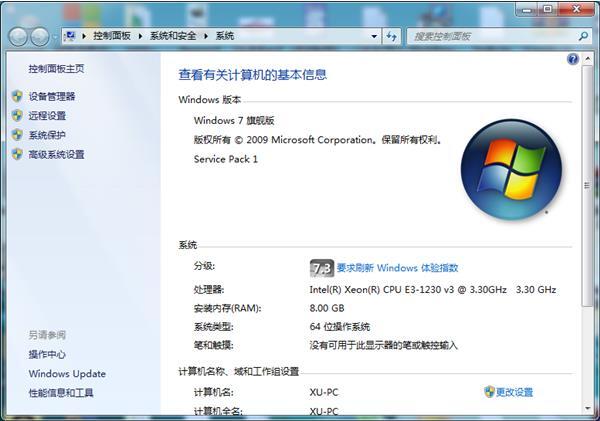
2、选择并打开远程设置选项,在远程桌面中记得要勾选允许运行任意版本远程桌面的计算机连接(较不安全)。
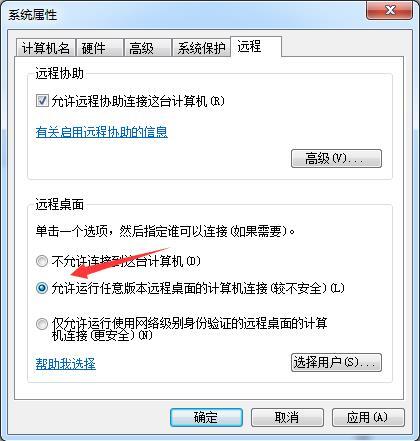
3、打开选择用户。
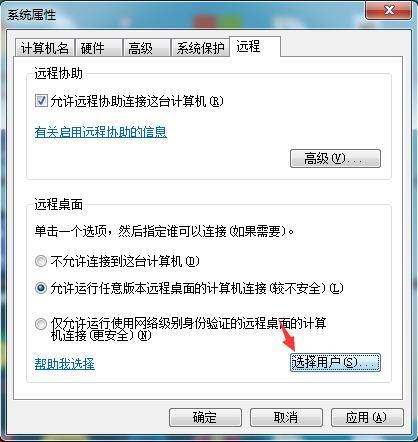
4、在添加远程桌面用户中选择添加,并在新打开的窗口中选择高级。
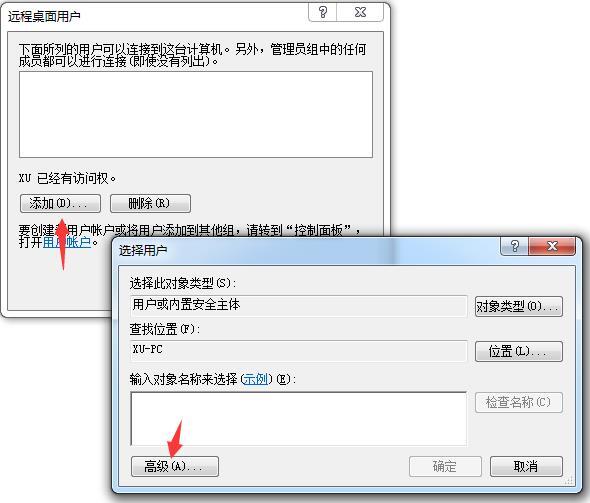
5、在选择用户中选择立即查找,在下方的用户列表中选择添加即可。
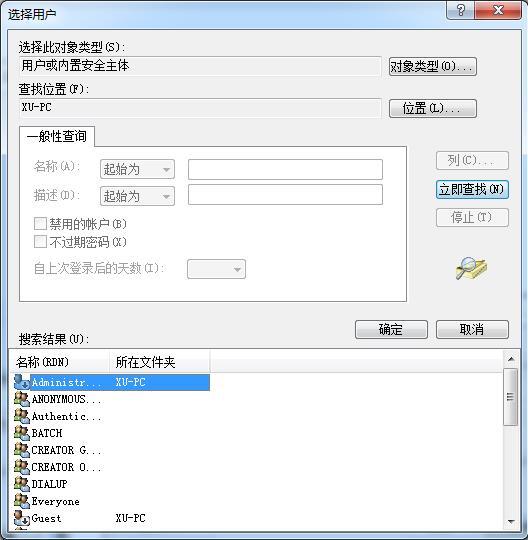
方法二、
1 、按“Windows+R”调用运行对话框。输入“regedit”并点击“确定”打开注册表编辑器。定位到计算机 > HKEY_LOCAL_MACHINE > SOFTWARE > Microsoft > Terminal Server Client.
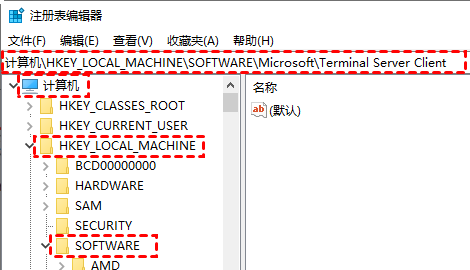
2、在右侧窗格中,右键单击空白区域并选择“新建”,然后选择“DWORD(32 位)值”。
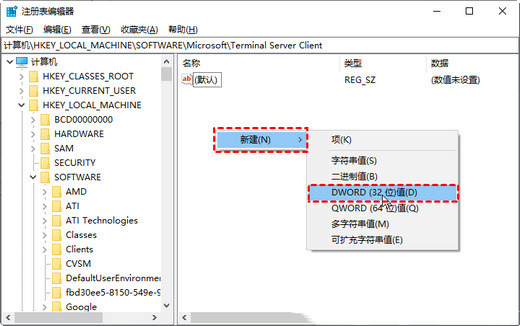
3、将新创建的DWORD值重命名为“RDGClientTransport”。然后双击它打开它的属性。
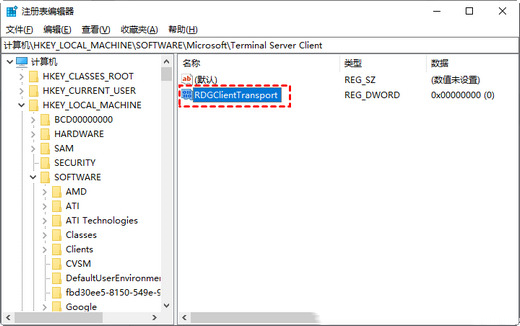
4、在属性窗口中,在数值数据字段中输入0。
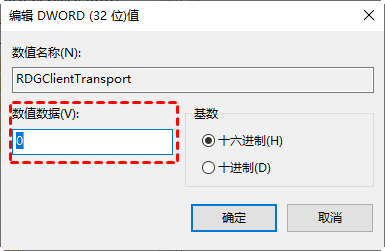
Win7系统远程桌面连接不上怎么设置
远程桌面对于IT人士非常熟悉,远程控制电脑操作获取文件资料,对于以前qq远程控制需要人来确定的一个升级。只要开启远程桌面就能自动连接到对方计算机上去。但是目标服务器必须设置密码,要不然无法登陆。我精心为你整理了Win7系统远程桌面连接的方法,希望对你有所借鉴作用哟。
一般情况下,对Win7的远程连接只需要5步即可完成远程连接的设置:
1)查询并记录远程计算机的IP,开始——运行——输入cmd,回车,准确查看并记录ipadress
2)给计算机的账户设置一个密码
3)计算机的属性-远程-允许远程登录
4)电源选项(使计算机进入睡眠状态:更改为“从不”),很重要,进入睡眠的电脑是无法远程登录的'。
5)关闭防火墙(非必须的)
如果这几步骤设置完毕之后仍然无法远程连接WIN7电脑,请按照以下步骤逐项检查设置
1、常规设置:
鼠标右键单击“计算机”图标,选择“属性”,在打开的“系统”窗口点击“远程设置”,在弹出的系统属性中的的“远程”选项窗口中选择“允许远程协助连接这台计算机”和“允许运行任意版本远程桌面的计算机连接(较不安全)”,如下图:
2、如果第1点设置完后其他电脑不能远程过来,可按以下步骤调整Win7防火墙设置:
开始——控制面板——Windows防火墙——高级设置——入站规则,然后在中间“入站规则”窗口中找到“文件和打印机共享(回显请求 - ICMPv4-In) “规则(可能会有两条),选中后在右框中点击“启用规则”即可,如下图:
3、完成第2步后,如果还是不能远程连接过来,最后还要检查一下WIN7的Remote Desktop Services服务是否已经打开,如果没打开是连不上的,设置步骤:
右击“计算机”——管理——服务和应用程序——服务,在中间“服务”窗口中找到“Remote Desktop Services”服务,启动它即可。可以选择右键——属性——勾选启用
4、检查以上三步设置都正常,如果还是连接不上,可能是windows防火墙设置出了问题,需启用入站规则中的“远程桌面(TCP-In)”规则:
开始——控制面板——Windows防火墙——高级设置——入站规则,然后在中间“入站规则”窗口中找到“远程桌面(TCP-In)“ (可能会有配置文件为“公用”、“域、专用”两条规则)规则,选中后在右框中点击“启用规则”即可。
5、如果还是远程不了,就关闭防火墙。然后再试试!
开始——控制面板——Windows防火墙——打开和关闭防火墙
win7无法被远程桌面连接怎么办
1、给win7电脑的用户账户设置一个密码(由于有些版本的远程桌面连接不允许出现空密码,比如Win XP或者Win7,因此需要判断是否是由于没有设置用户账户密码而导致win7远程桌面连接不上);
2、win7电脑设置允许远程,右键点击计算机,选择属性--远程设置--系统属性,勾选允许远程协助这台计算机,允许运行任意版本的远程桌面计算机连接。(win7远程桌面连接不上,考虑是否已经设置了允许远程登录);
3、win7远程桌面服务设置。在开始--运行—输入services.msc,找到远程桌面服务Remote Desktop Services服务,右键属性,启动类型改为手动或者自动,然后启动服务。(如果win7远程桌面服务启动类型是禁用,并且远程桌面服务没有启动的话,即使设置了允许远程登录也是没有办法连接的);
4、电源选项设置。点击开始—控制面板--电源选项—更改计算机睡眠时间--使计算机进入睡眠状态改为从不。(因为进入睡眠的电脑时无法远程登录的,所以win7远程桌面连接不上要考虑是否因为没有设置电源选项,刚好电脑进入了睡眠状态);
5、查询并记录Win7计算机的IP,点击开始菜单--运行--输入cmd,回车,准确查看并记录ipconfig。(Win7 远程桌面连接不上,考虑是不是因为IP或者用户账户密码输错);6、关闭防火墙。点击开始菜单,选择控制面板--Windows防火墙--打开和关闭防火墙。(这个是非必须的,但是如果以上的设置都正确还是无法远程桌面连接,那就试着关闭防火墙试试);
win7无法远程桌面连接怎么解决
方法1、查询并记录远程计算机的IP,点击“开始——运行”,输入“cmd”命令后回车,准确查看并记录ipadress。
方法2、在计算机上右键,选择属性,点击远程设置,在弹出来的设置界面中,勾选“允许远程协助连接这台计算机”。
方法3、电源选项也很重要(使计算机进入睡眠状态:更改为“从不”),因为进入睡眠的电脑是无法远程登录的
方法4、如果以上方法操作后,还不能远程连接,请检查Remote
Desktop
Services服务是否已打开,因为没有打开就会连接不上的,设置步骤为:右击“计算机”——管理——服务和应用程序——服务,在中间窗口中找到并启用“Remote
Desktop
Services”的服务。
相关推荐:
Win7不能被远程桌面怎么办?Win7远程桌面连接不上解决方法
win7电脑总是弹出游戏和广告怎么关闭?win7关闭广告弹窗方法
win7玩游戏不能全屏怎么解决?win7游戏运行不能全屏解决方法
微软 Windows Autopatch 正式上线:可自动替企业 IT 人员更新 Win11 / Edge / Microsoft 365 等
Win7总是弹出广告和游戏窗口怎么关闭?Win7如何彻底解决弹窗广告?
声明:《Win7不能被远程桌面怎么办?Win7远程桌面连接不上解决方法》一文由排行榜大全(佚名 )网友供稿,版权归原作者本人所有,转载请注明出处。如果您对文章有异议,可在反馈入口提交处理!
